Sur Microsoft Word, il était jusqu’alors impossible de coller un texte sans formatage en utilisant un raccourci clavier. Pour ce faire, il fallait impérativement utiliser la souris. Le logiciel de traitement de texte vient enfin d’intégrer un raccourci par défaut.
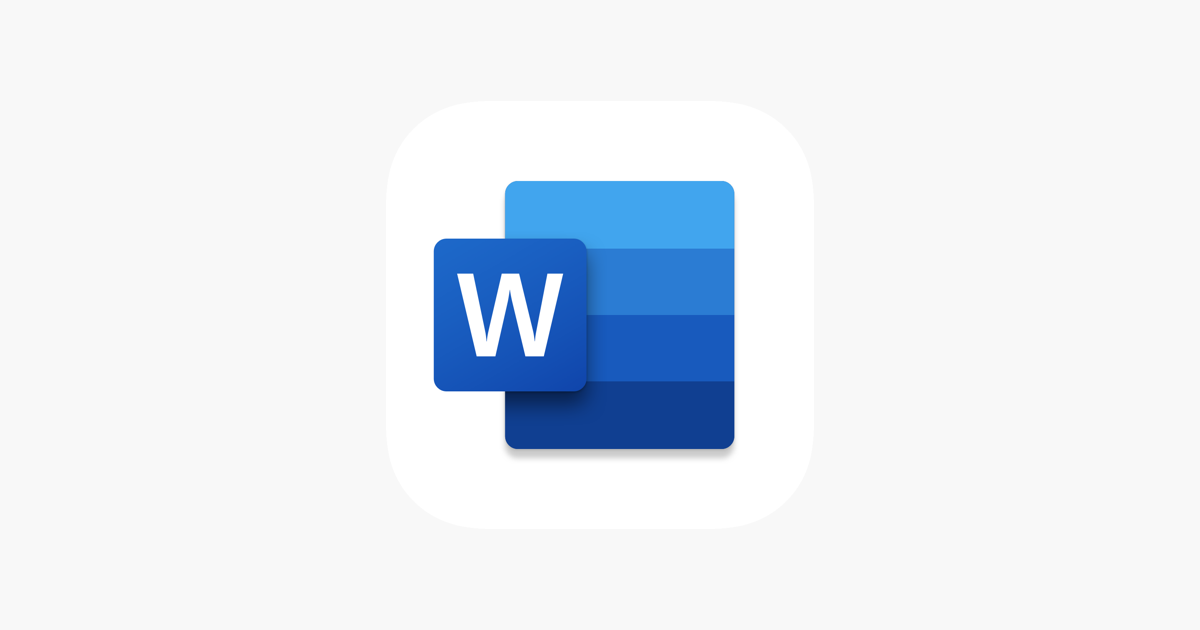
Alors que Microsoft Word sera bientôt amélioré par ChatGPT, la célèbre application de traitement de texte vient d’intégrer un raccourci qui était vivement réclamé par les utilisateurs : le collage d’un texte sans mise en forme. Quand vous copiez un extrait émanant d’une autre source (une page web par exemple), le formatage est appliqué lorsque vous collez votre texte dans Word. Autrement dit, la police et la taille initiales s’imposent dans l’application si vous vous contentez de coller le texte avec un Ctrl + V.
Pour obtenir un collage sans formatage, vous devez faire un clic droit dans la zone visée puis cliquer sur l’icône A dans la section Options de collage. Une étape pour le moins chronophage surtout si vous devez faire de multiples collages. En quête d’efficacité, les utilisateurs cherchent à optimiser leurs gestes au maximum pour gagner du temps. Et contrairement aux plateformes concurrences, il n’existait pas de raccourci par défaut pour coller sans formatage.
À lire aussi > Comment mettre un accent à une majuscule (À, É, È, Ç) ?
Comment coller du texte sans formatage dans Microsoft Word ?
Une carence qui a finalement été corrigée par Microsoft. Il est désormais possible d’actionner Ctrl + Shift + V ( Cmd + Maj + V sur Mac) pour coller du texte brut dans votre document. “Ne serait-ce pas génial si vous pouviez simplement copier et coller du texte d’un site dans votre document ? Imaginez ne pas avoir à supprimer manuellement la mise en forme initiale comme la taille, le type de police ou la couleur d’arrière-plan”, se félicite Microsoft.
À noter que les plus malins n’auront pas attendu la mise à jour pour arriver à leurs fins. Pour rappel, il est possible de créer des raccourcis automatiques sur Word pour les fonctions comme le collage d’un texte brut. Microsoft a simplement fait en sorte de proposer le raccourci par défaut. Si vous souhaitez d’autres conseils, voici nos 15 trucs et astuces pour maîtriser Word comme un pro.
À lire aussi > Voici comment copier-coller à la souris, au clavier ou via la barre de menus sur Windows.

![Les BASES de Microsoft Word en 35 min [ tuto gratuit pour débutant sur Word ]](https://i.ytimg.com/vi/jbQDbhg4qek/hqdefault.jpg)










